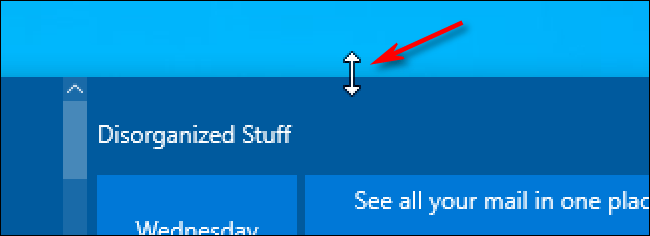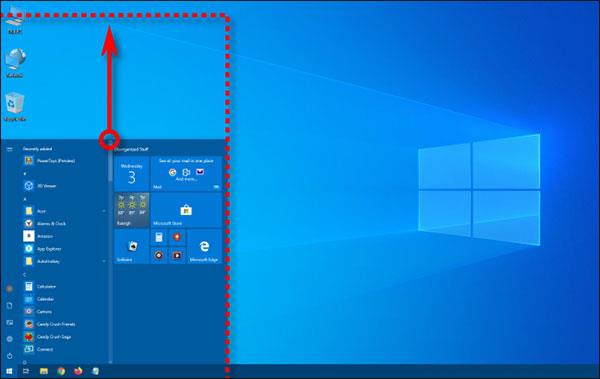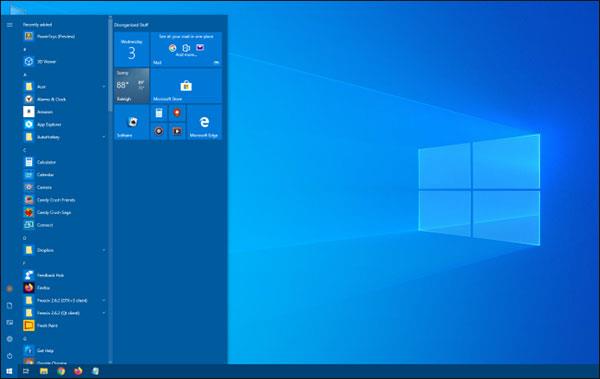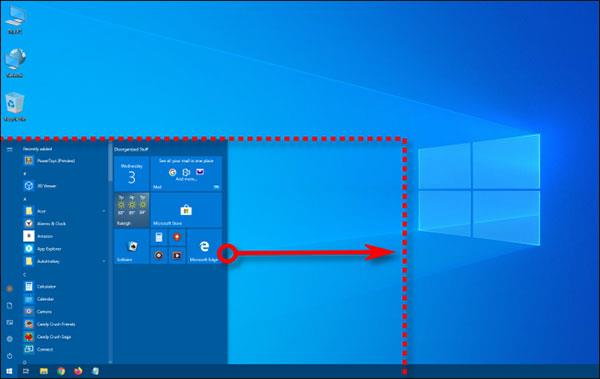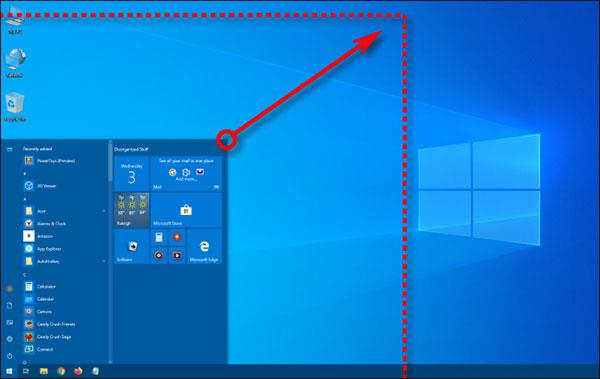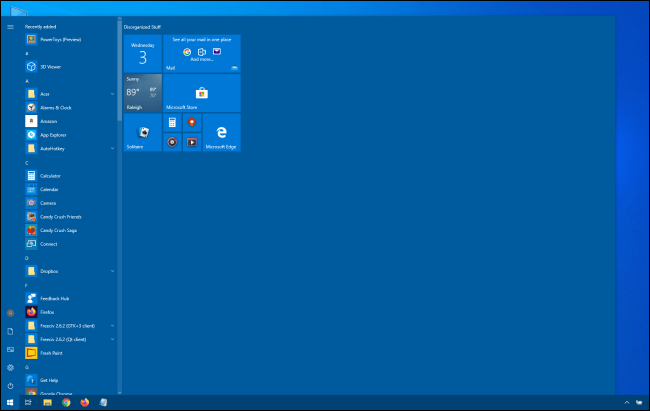Vai jums šķiet, ka izvēlne Sākt ir pārāk liela vai pārāk maza? Ja tā, varat viegli mainīt izvēlnes Sākt izmērus operētājsistēmā Windows 10, līdz tā ir pareiza. Tas var dot jums vairāk vietas, lai piespraustu izlases vai atbrīvotu vairāk vietas darbvirsmā. Lūk, kā to izdarīt.
Vispirms palaidiet izvēlni Sākt, uzdevumjoslā noklikšķinot uz pogas SāktWindows vai nospiežot taustiņu .
Kad tiek atvērta izvēlne Sākt, novietojiet peles rādītāju uz tās malas. Peles rādītājs tiks pārveidots par maināmu izmēru rādītāju, kas izskatās kā īsa līnija ar divvirzienu bultiņu.
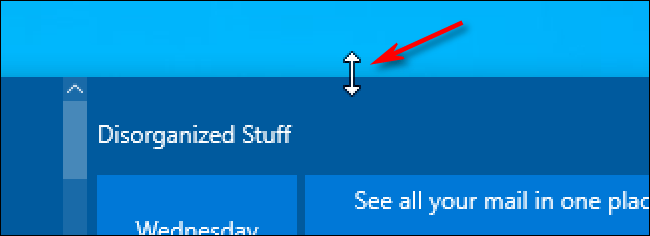
Peles rādītājs tiks pārveidots par maināma izmēra rādītāju
Lai mainītu izvēlnes Sākt augstumu, novietojiet kursoru izvēlnes Sākt augšējā malā, pēc tam turiet nospiestu peles kreiso pogu un velciet peli uz augšu vai uz leju.
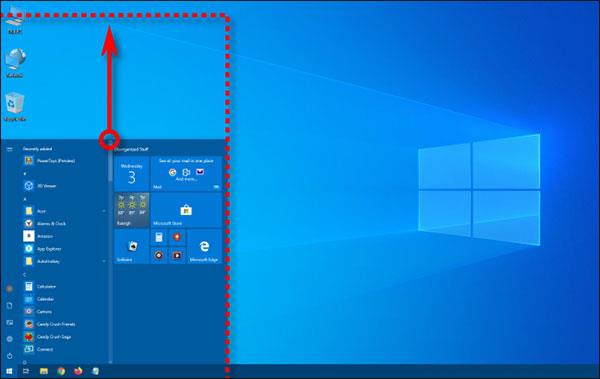
Mainiet augstumu
Izvēlnes Sākt izmērs mainīsies, velkot peli. Kad esat sasniedzis vēlamo augstumu, atlaidiet peles pogu, un izvēlne Sākt paliks šajā izmērā.
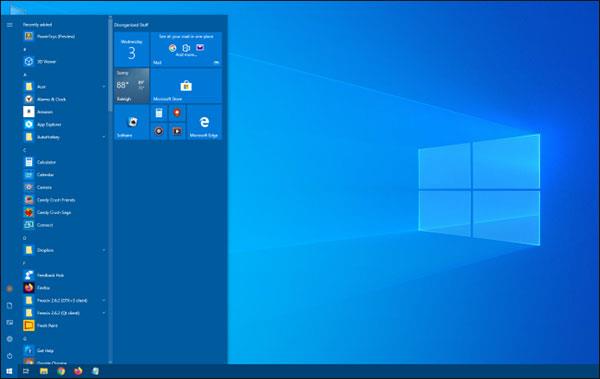
Atlaidiet peles pogu, un izvēlne Sākt paliks tāda pati
Varat arī mainīt izvēlnes Sākt platumu tādā pašā veidā: novietojiet kursoru labajā malā, lai pārvērstu to par maināmu izmēru, un velciet peli, lai palielinātu vai samazinātu izvēlnes Sākt platumu. Mainot izmērus horizontāli, izvēlne Sākt palielināsies par flīzes izmēra reizinājumu.
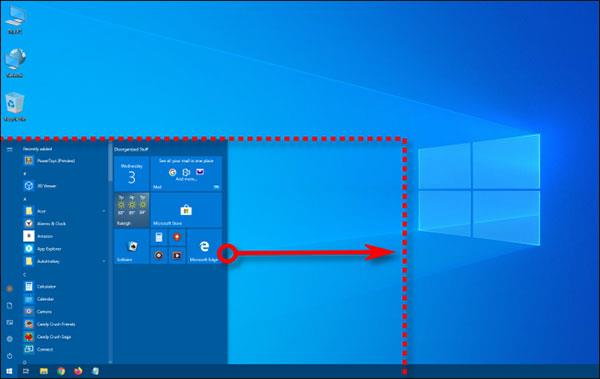
Mainiet izvēlnes Sākt platumu
Vai arī varat vienlaikus pielāgot gan augstumu, gan platumu, noklikšķinot uz izvēlnes Sākt augšējā labajā stūrī un velkot peli pa diagonāli iekšā vai ārā.
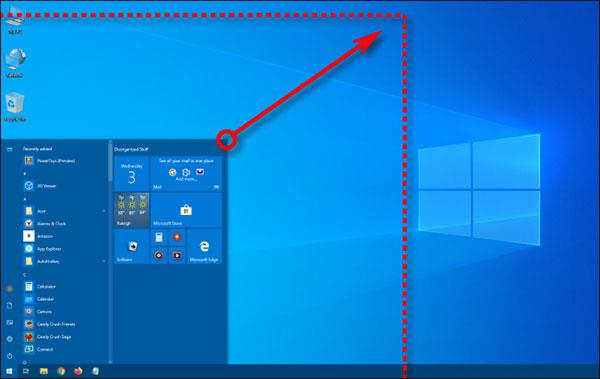
Vienlaikus noregulējiet gan augstumu, gan platumu
Palielinot izvēlni Sākt, jums būs vairāk vietas reāllaika elementiem un saīsnēm uz lietotnēm, vietnēm un iecienītākajiem dokumentiem. Ja vēlaties, varat pat iestatīt, lai izvēlne aptvertu lielāko ekrāna daļu.
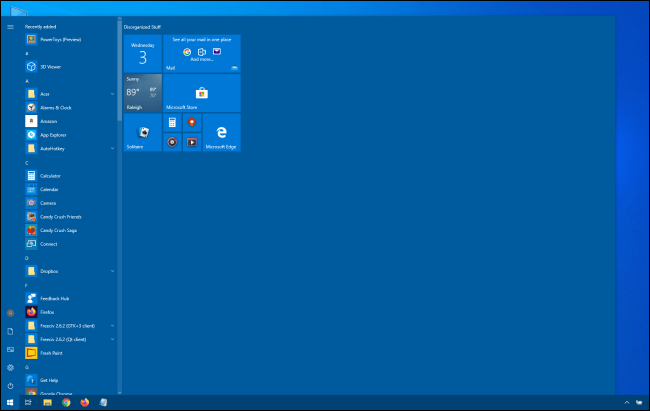
Lielāka izvēlne Sākt
Vai arī, ja jūtat, ka izvēlne Sākt aizņem pārāk daudz vietas, varat to samazināt. Tādā veidā izvēlne Sākt neaizsedz visu ekrānu, kad tā tiek parādīta.
Mazāka izvēlne Sākt
Izmēra izvēle ir pilnībā atkarīga no personīgajām vēlmēm. Šis ir tikai viens no daudzajiem veidiem, kā personalizēt sistēmu un iegūt visērtāko Windows 10 pieredzi.
Starp citu, izvēlne Sākt nav vienīgā, ko varat mainīt operētājsistēmā Windows 10. Varat arī mainīt uzdevumjoslas augstumu un viegli pielāgot elementus izvēlnē Sākt .
Ceru, ka jums veiksies.